华为手机怎么设置手机闹钟铃声 如何在华为手机上更改闹钟铃声
日期: 来源:冰糖安卓网
在现代社会手机已经成为我们生活中不可或缺的工具之一,而作为华为手机用户,我们经常会使用手机闹钟来提醒自己的日程安排或者早起等重要事项。有些人可能会对华为手机的闹钟铃声不太满意,想要进行更改。华为手机怎么设置手机闹钟铃声呢?如何在华为手机上更改闹钟铃声呢?下面就让我们一起来探讨一下这个问题吧。
如何在华为手机上更改闹钟铃声
方法如下:
1.打开手机,找到时钟的图标,点击打开
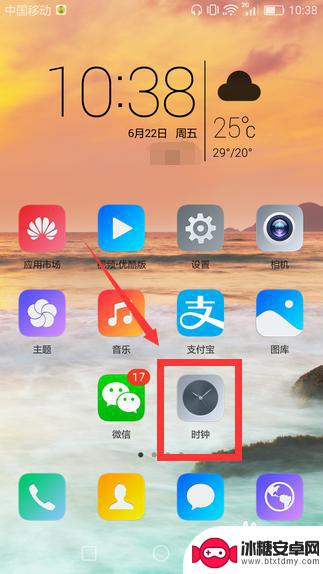
2.然后在里面选择闹钟选项,再点击打开需要设置闹钟铃声的时间,点击打开
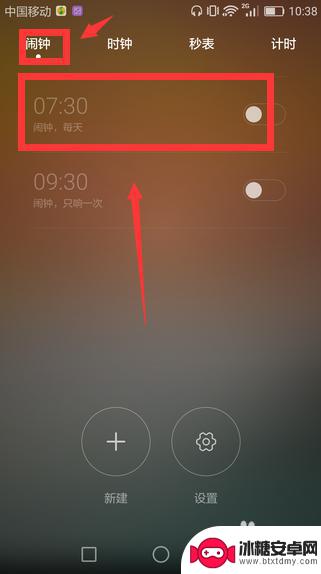
3.在编辑闹钟设置中,点击打开铃声设置,如图所示
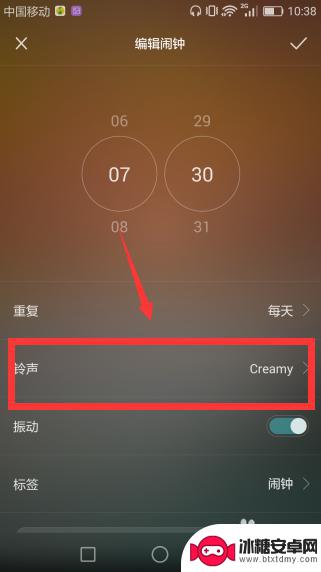
4.在铃声设置中,第一栏为系统默认推荐闹钟铃声
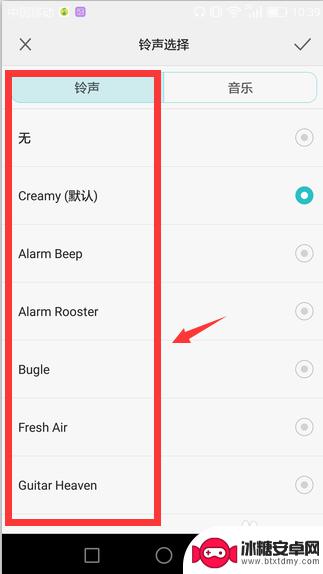
5.在音乐栏中是本地保存的音乐信息,选择一个自己喜欢的音乐。选中然后点击对勾保存
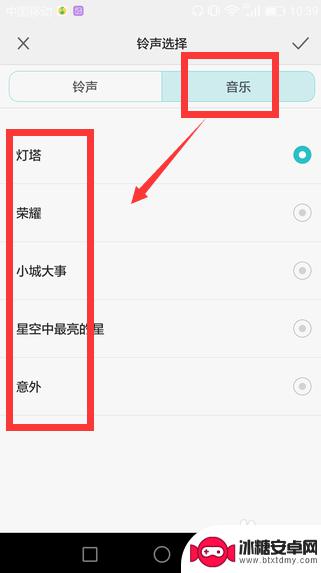
6. 闹钟音乐选择完成后,返回编辑闹钟属性设置中可以查看。最后点击右上角的保存按钮,确定保存生效。【如果是选择本地音乐作为闹钟铃声,则本地音乐不要删除。删除本地音乐则会使闹钟铃声失效】
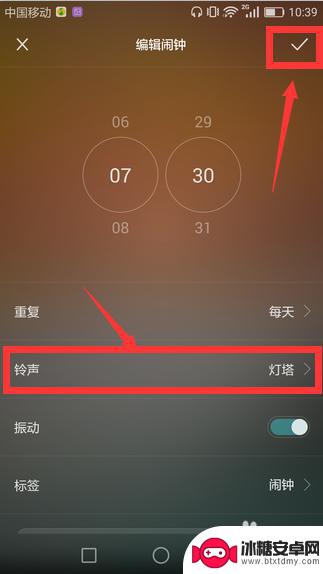
以上就是设置华为手机闹钟铃声的全部内容,如果您需要的话,可以按照这些步骤进行操作,希望对大家有所帮助。












